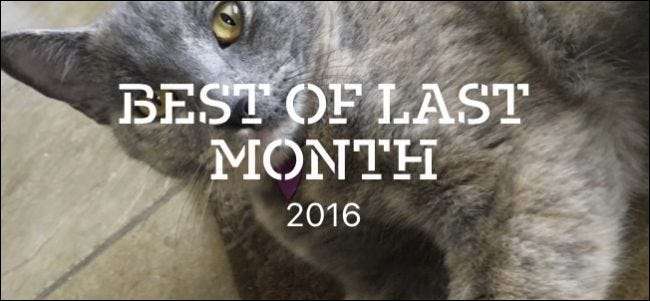
Az Apple Photos automatikusan beolvassa az emlékezetes eseményeket, helyeket és embereket, összegyűjtve őket a memóriák nevű, gondozott gyűjteményekbe. Saját emlékeket is létrehozhat, bármilyen memóriát diavetítéssé alakít , amelyet megoszthat barátaival és családjával.
ÖSSZEFÜGGŐ: Gyors diavetítések és projektek létrehozása a fotók segítségével
Az emlékek különböznek az albumoktól. Az albumok csak mappák, ahová fényképeket teszel. De létrehozhat Memories-t a gyűjtemény bármely albumából vagy fotócsoportjából. A fotók emellett automatikusan készítenek emlékeket az Ön által készített fotókból egy időtartam vagy hely alapján, így a „legjobb” gyűjteményekké válnak.
Lehet, hogy a Memories-ról egyfajta napról napra szóló scrapbook-gyűjteményre gondol. Például, ha elmész egy buliba, és egy csomó csettintést veszel magadról és a barátaidról, másnap emlékként jelennek meg. Ezután rajtad múlik, hogy mit szeretnél csinálni vele, mentéssel, diavetítés készítésével, megosztásával vagy csak hagyásával elhalványulni.
A Memories használatához Mac gépén először legalább a macOS Sierrát kell futtatnia.
Annak érdekében, hogy a Memories minden Apple-eszközön működjön, be kell állítania az iCloud szolgáltatást, be kell jelentkeznie ugyanazzal az Apple ID-vel, és kapcsolja be az iCloud Photo LIbrary alkalmazást minden eszközön, amelyen meg szeretné tekinteni az emlékeit. Ha emlékeit egy 4. generációs Apple TV-n szeretné megtekinteni, akkor ellenőriznie kell a tvOS 10 vagy újabb verzióját.
Az emlékek megtekintése a Fotók alkalmazásban
Megtekintheti a Memóriákat Mac számítógépén, ha megnyitja a Fotók alkalmazást, majd az oldalsávon a Memóriák elemre kattint, és duplán kattint bármelyik memóriára.
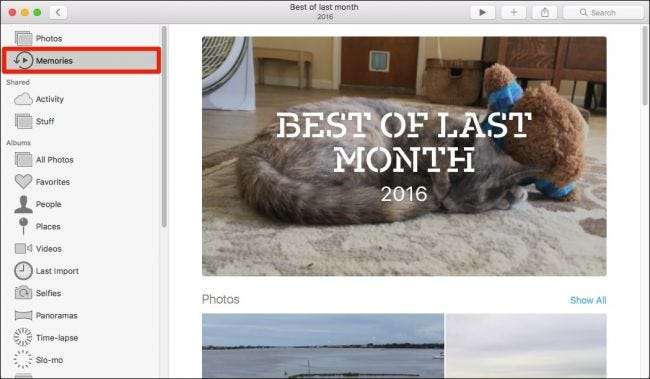
Amikor megnézi a Fotókban tárolt memóriát, az lassan végiggörgeti a tartalmat, lehetővé téve a mentés előtt előnézetet, diavetítéssé alakítást vagy megosztást. Az alábbi példában megtudtuk, hogyan hoztak létre a Memories „A múlt hónap legjobbjai” gyűjteményt.

Saját emlékek készítése
A Fotók alkalmazás automatikusan létrehoz Memóriákat a nemrég készített fényképek alapján. Bármelyik albumból létrehozhat saját Memories-t. Egyszerűen nyissa meg az albumot, és kattintson a jobb felső sarokban a „Megjelenítés memóriaként” elemre.
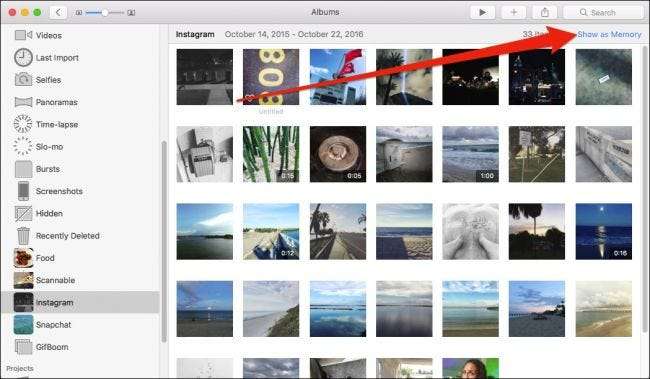
Alternatív megoldásként, ha az Összes fénykép lapon böngészik, rákattinthat a csoport címére, és az automatikusan memóriává válik.
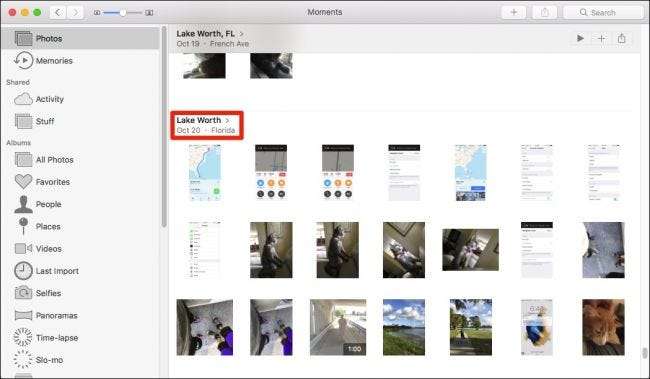
Memóriák mentése későbbi hozzáféréshez
A Fotók alkalmazás mindig új emlékeket készít a hozzáadott új fényképek alapján. Az emlékek megőrzése érdekében, hogy ne írjanak felül újak, görgessen egészen az aljáig, és kattintson az „Add to Memories” gombra.
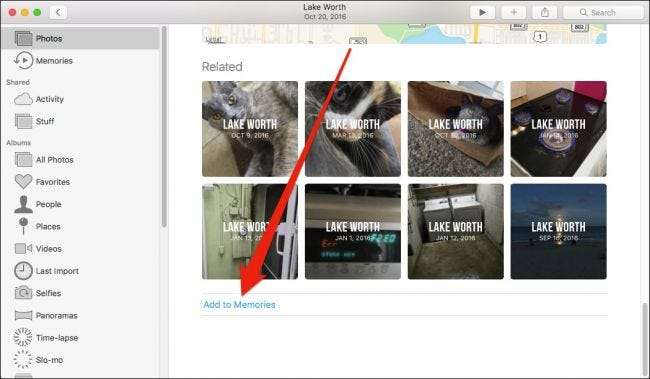
Ha közelebbről meg szeretné tekinteni az Emlékezeteket, egyszerűen kattintson duplán az egyik megnyitásához, majd görgessen lefelé, hogy megnézze az adott memóriában található fényképek összefoglalóját. Az „Összes megjelenítése” gombra kattintva az összes fotó megjelenik a memóriában.
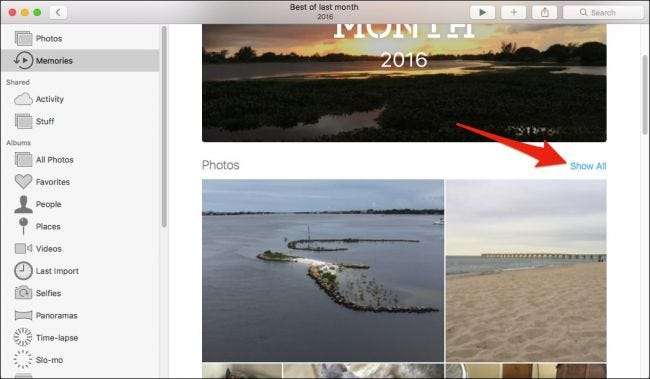
Görgessen egészen a memória aljáig, és kiválaszthat egy személyt vagy csoportot, hogy további hasonló képeket láthasson, kattintson egy helyre, hogy megtekinthesse a közelben készült további fotókat, vagy felfedezhessen más kapcsolódó emlékeket, amelyeket események, jelenetek, helyek és emberek.

Bármely memória diavetítéssé alakítása a megosztáshoz
Amint az elején említettük, az Emlékeket diavetítésekké alakíthatja, amelyeket megoszthat barátaival és családjával. Miután elégedett a memóriájában összegyűjtött fotókkal, kattintson a Diavetítés nyílra a Fotók eszköztáron. Innen kiválaszthatja a témát és a kísérő zenét (az iOS verzió még néhány lehetőséget kínál, és Filmeknek nevezi őket).
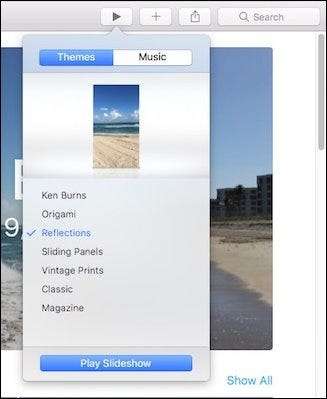
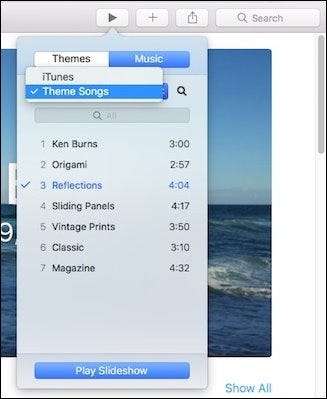
Ha meg szeretné osztani az Ön által vagy az alkalmazás által létrehozott memóriát, kattintson a felső eszköztár Megosztás gombra. Mint láthatja, megoszthatja emlékeit az iCloud Photo Sharing, a Facebook, az Üzenetek és egyebek révén.
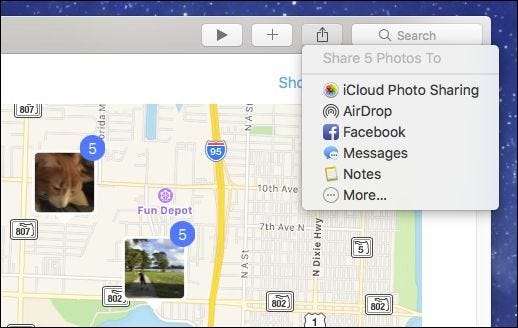
Az Emlékek funkció nagyszerű módja annak, hogy fényképeit valami elérhetővé és értelmessé varázsolja. Legyen szó a tengerparti napról, az európai vakációról vagy a baráti grillezésről, újra felfedezheti azokat a fotókat, amelyek egyébként elveszhetnek az új fotók összetörésében.





![Jó szórakozást gépelhet, mint egy hacker a Hacker Typer [Geek Fun] géppel](https://cdn.thefastcode.com/static/thumbs/have-fun-typing-like-a-hacker-with-hacker-typer-geek-fun.jpg)

